Você já se perguntou como melhorar a nitidez das suas imagens no Affinity Photo? A nitidez certa pode fazer a diferença entre uma foto mediana e uma foto excepcional. No entanto, Nitidez é um assunto sensível e há algumas armadilhas que devem ser evitadas. Neste guia, vou mostrar como aumentar eficientemente a nitidez das suas imagens e quais ferramentas são úteis nesse processo.
Principais descobertas
- A nitidez deve ser aplicada de forma seletiva, não global em toda a imagem.
- O filtro "Desfoque Gaussiano" e o filtro Passa-Alta são ferramentas eficazes para nitidez.
- Com máscaras, você pode selecionar especificamente quais áreas devem ser nitidez.
- O uso do modo de luminância pode minimizar a saturação de cores ao aplicar nitidez.
Guia Passo a Passo
1. Entenda o fundo da nitidez
Antes de começar a aplicação da nitidez, é importante entender o que acontece nesse processo. A nitidez não é um processo que realmente torna a imagem mais nítida, mas apenas aumenta o contraste em áreas específicas, o que intensifica a sensação de nitidez. Portanto, você deve sempre ter em mente que uma imagem deve ser capturada com foco desde o início.
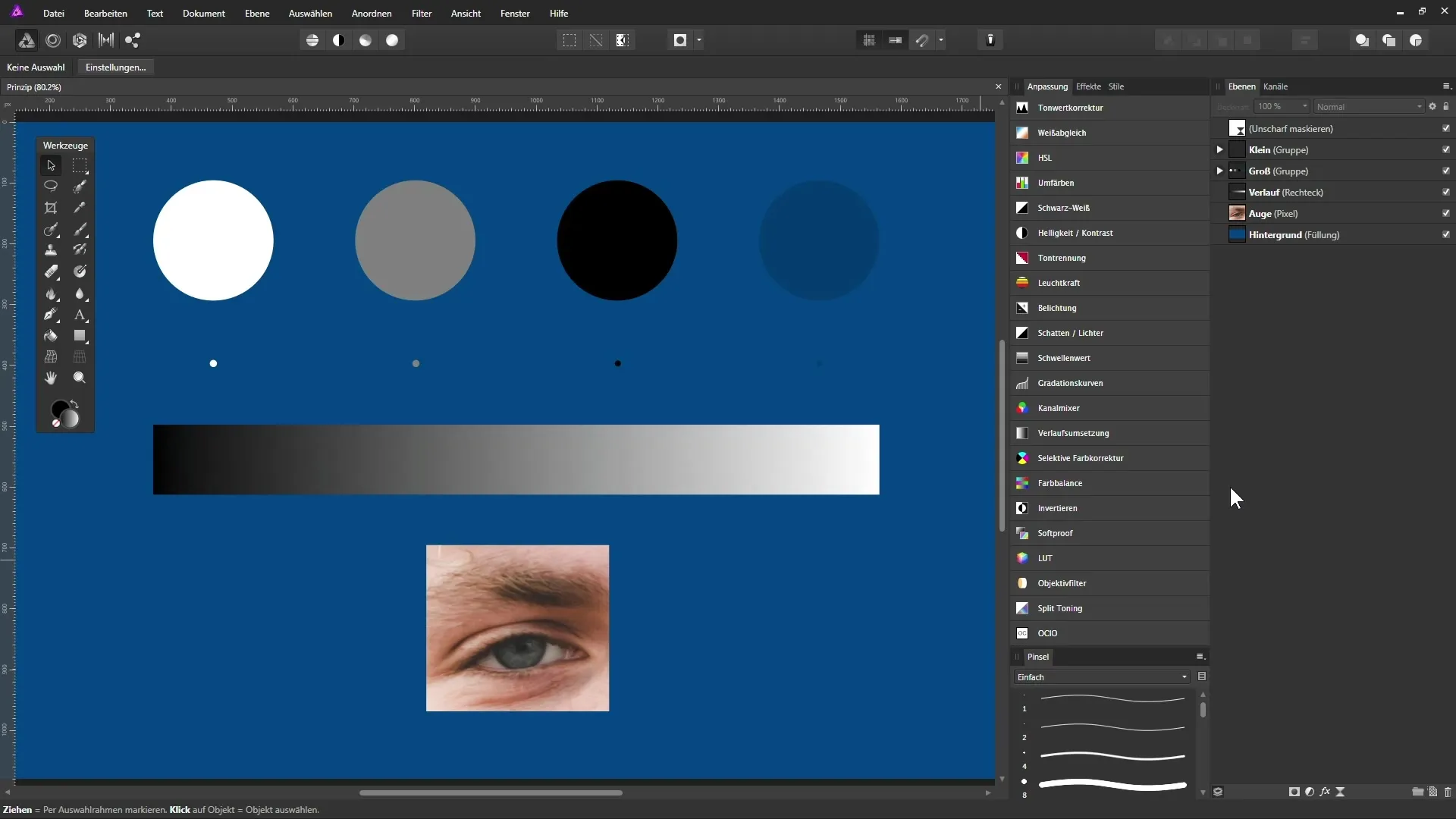
2. Escolha o filtro certo
No Affinity Photo, existem vários filtros de nitidez, mas o filtro "Desfoque Gaussiano" é um dos mais conhecidos e eficazes. Este filtro permite que você controle a nitidez como desejar. Você pode selecionar o filtro na paleta de camadas e ajustar as configurações com um duplo clique no ícone de visualização.
3. Comece com as configurações
Primeiramente, defina todos os controles deslizantes para zero. Quando você ajusta o raio e o fator, observe atentamente como a imagem muda. O raio determina o tamanho das áreas que serão nítidas, enquanto o fator controla a intensidade da nitidez.
4. Reconheça o contraste
Observe como a nitidez aumenta o contraste nas bordas dos detalhes da sua imagem. Um contraste forte resulta em uma impressão de nitidez mais intensa. Experimente com diferentes raios e fatores para obter o melhor resultado.
5. Ajuste o limiar
O limiar indica a partir de que ponto o contraste recebe um efeito de nitidez. Aumente esse valor para excluir áreas menos contrastadas que podem não precisar de nitidez. Isso é especialmente valioso em detalhes como poros na pele.
6. Minimize as alterações de cor
Para evitar que as cores sejam afetadas ao aplicar nitidez, você pode mudar o modo para "Luminância". Isso ajuda a evitar alterações indesejadas nas cores da sua imagem. Teste como a imagem se comporta em diferentes modos.
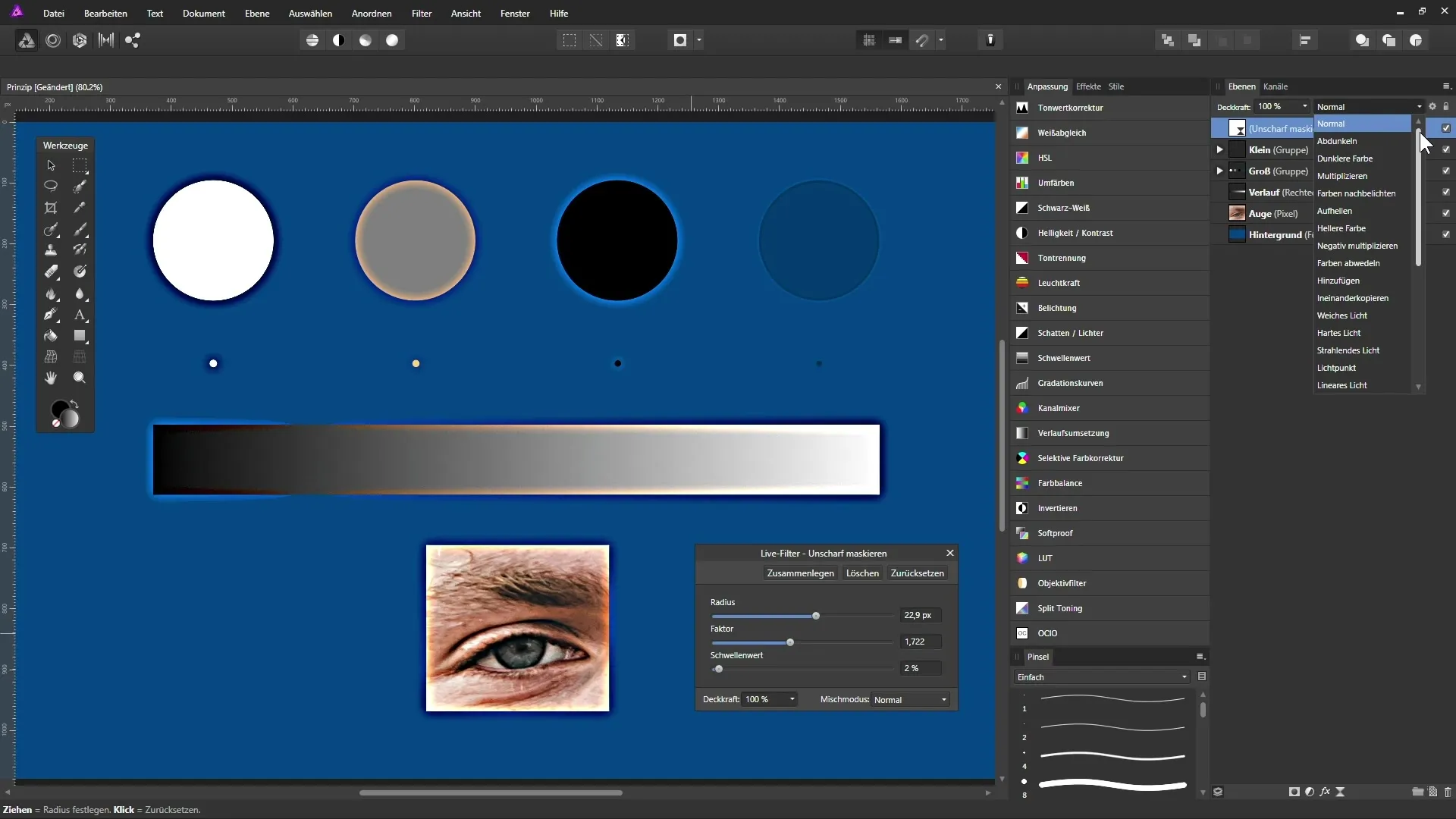
7. Execute a nitidez
Ao revisar sua imagem, aplique a nitidez desejada. Comece de forma global e use máscaras para excluir áreas, ou aplique a nitidez de forma direcionada, dependendo do conteúdo da imagem.
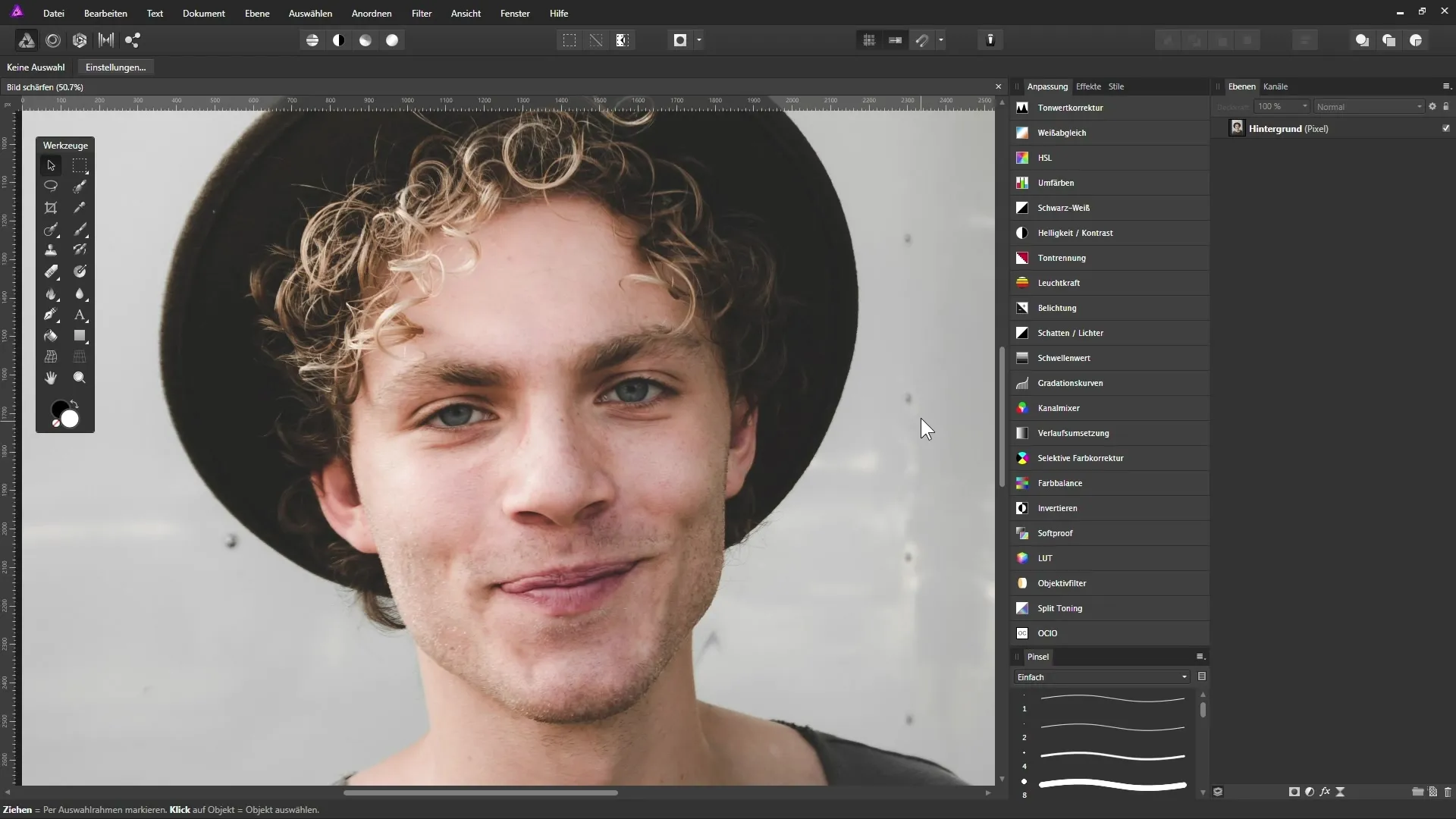
8. Use máscaras de forma eficaz
Para proteger áreas específicas da imagem, você pode usar máscaras. Crie uma máscara que permita que a nitidez seja visível nos locais desejados, enquanto mantém outras áreas intactas.
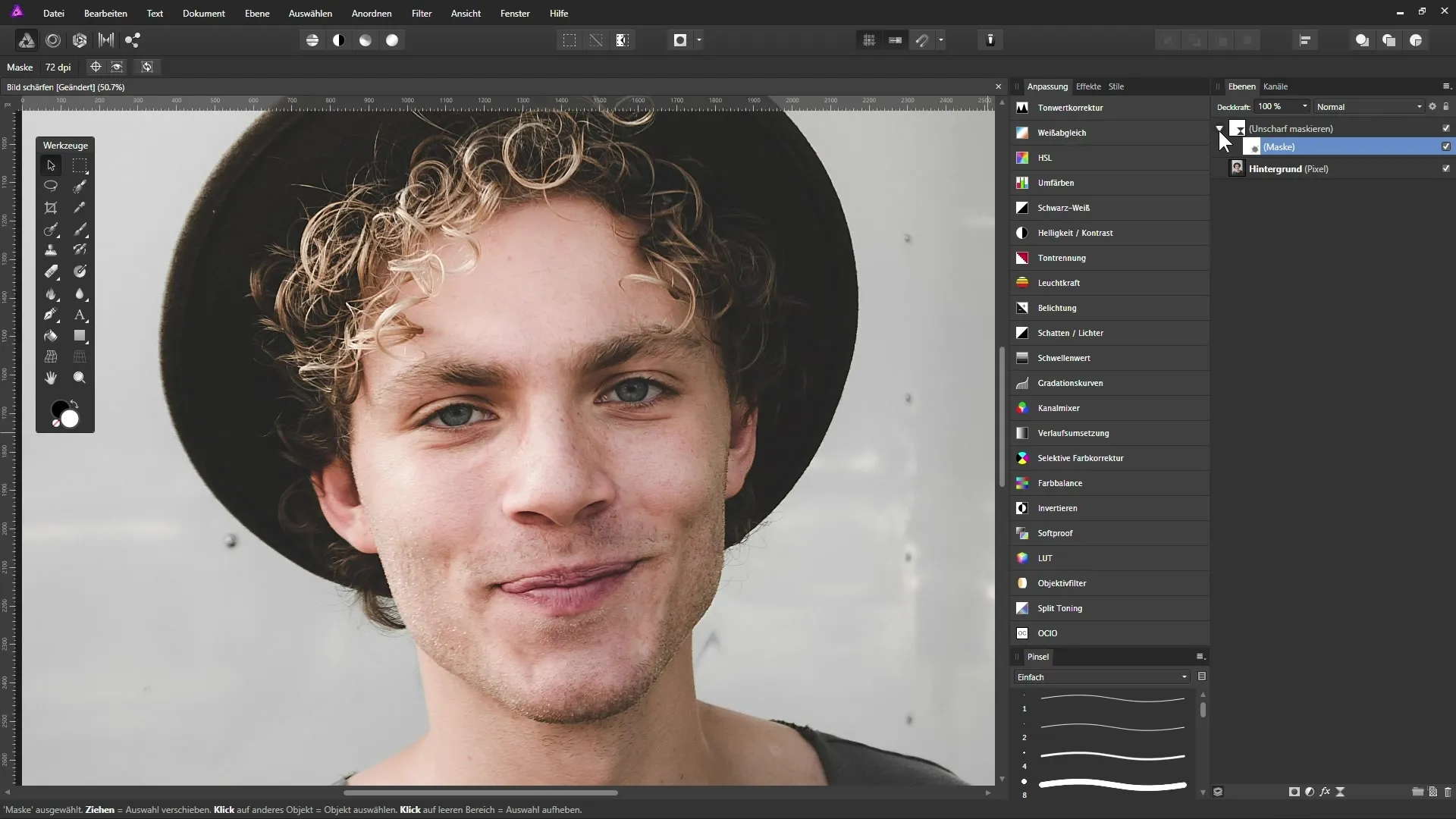
9. Use o filtro Passa-Alta para detalhes
Outra método de nitidez é o filtro Passa-Alta. Você pode criar uma camada de filtro ao vivo com esse efeito e, assim, reforçar e dar mais profundidade aos detalhes da imagem.
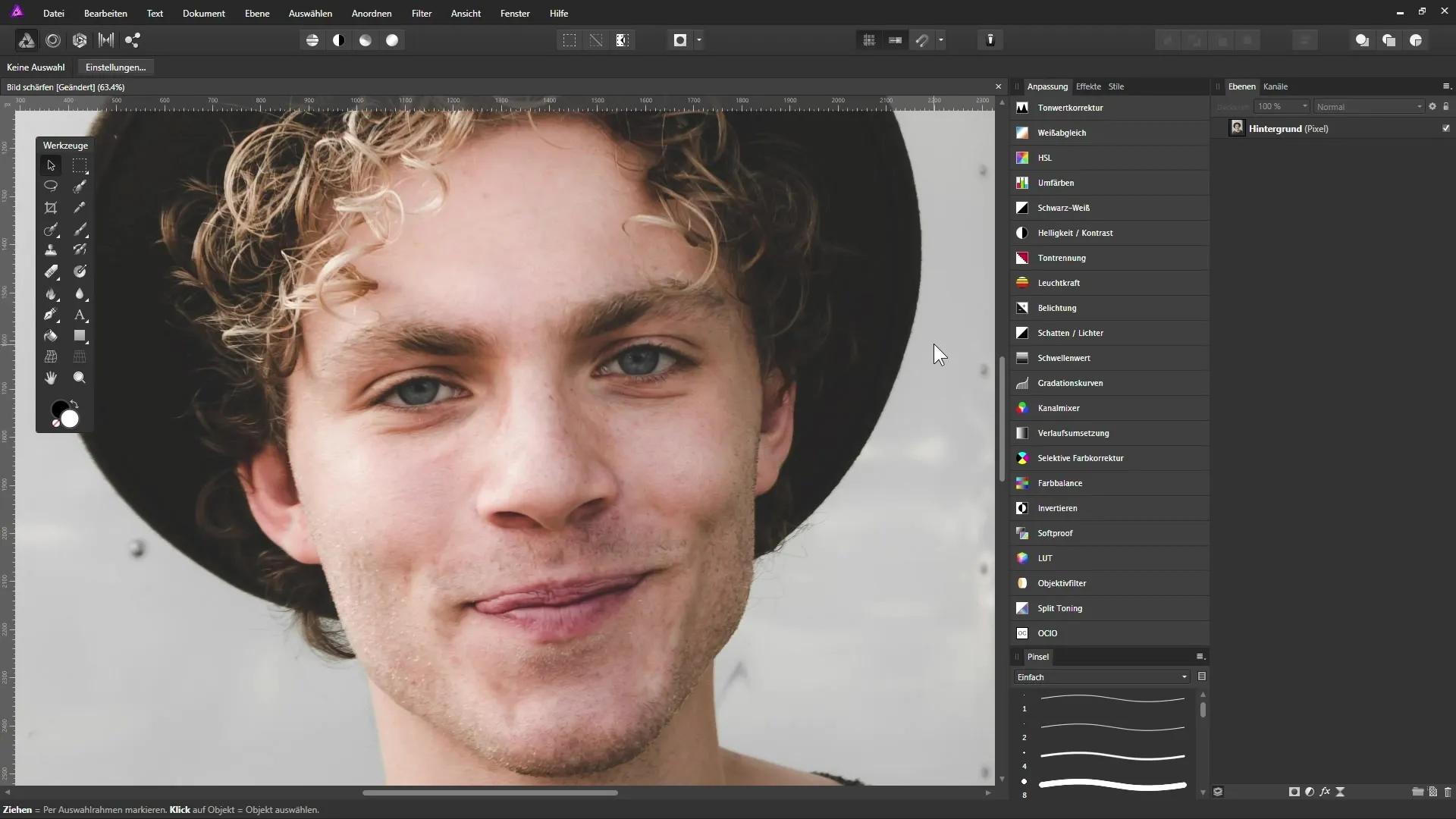
10. Finalizando sua nitidez
Para finalizar a nitidez, pode ser que uma camada de ajuste precise ser adicionada. Com isso, você pode ajustar a força da nitidez conforme seu desejo. Confie que o resultado visual é o que importa; a imagem deve parecer boa, sem parecer exagerada ou exageradamente editada.
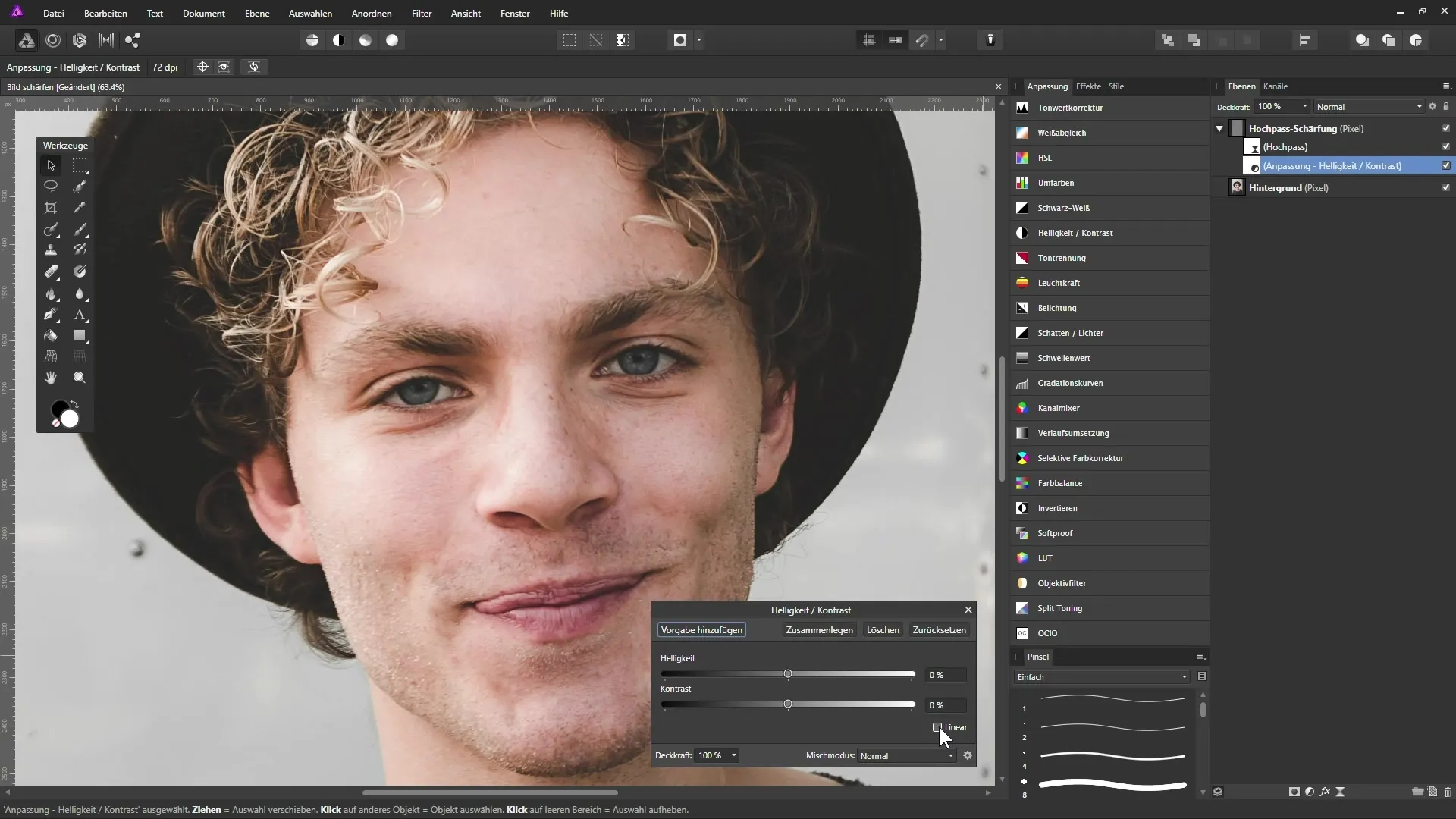
Resumo - Guia para aprimorar imagens no Affinity Photo
Neste guia, você aprendeu como aplicar a nitidez no Affinity Photo de forma eficaz para melhorar suas imagens. Agora você sabe quais ferramentas e técnicas estão disponíveis e quão importante é a aplicação seletiva. Experimente com o filtro Desfoque Gaussiano e o filtro Passa-Alta para obter o melhor visual que atenda às suas necessidades.
Perguntas Frequentes
Como faço para aumentar a nitidez de uma imagem no Affinity Photo?Use o filtro "Desfoque Gaussiano" ou o filtro Passa-Alta e ajuste as configurações conforme seu desejo.
Posso restringir a nitidez a áreas específicas?Sim, usando máscaras, você pode aplicar a nitidez especificamente nas áreas desejadas.
Como evito mudanças de cor ao aplicar nitidez?Mude o modo das camadas de nitidez para Luminância, para minimizar mudanças de cor.
Como saber se uma imagem foi excessivamente editada?Com um olhar mais atento, bordas artefáticas ou cores saturadas de forma não natural podem indicar uma excessiva edição.
O que faço se não estiver satisfeito com a nitidez?Você pode ajustar a nitidez ou editar a máscara para ter menos ou nenhuma nitidez em determinadas áreas da imagem.


